Как установить Firefox на Kindle Fire HDX
Мне нравится иметь варианты поиска в Интернете. Встроенный веб-браузер, который предварительно установлен на Kindle Fire HDX Silk, неплох, но, как я уже сказал, у него есть варианты.
Чтобы установить Firefox на Kindle HDX, сначала вам необходимо включить некоторые настройки на вашем устройстве.
Программы для Windows, мобильные приложения, игры - ВСЁ БЕСПЛАТНО, в нашем закрытом телеграмм канале - Подписывайтесь:)
Берите HDX и приступим к делу.
- Проведите вниз от верхней части Kindle Fire HDX, чтобы получить доступ к параметрам> нажмите «Настройки».
- Перейдите в «Приложения».
- Нажмите «Разрешить приложения из неизвестных источников» прямо в верхней части этого подменю. Переведите ползунок вверху в положение «Вкл.». (Если разрешено, он становится оранжевым.)
Вам необходимо установить версию Firefox — Aurora. Это версия для мобильных разработчиков, и я знаю, что она работает, поскольку использую ее лично. Все остальные версии доступны только через Google Play.
Программы для Windows, мобильные приложения, игры - ВСЁ БЕСПЛАТНО, в нашем закрытом телеграмм канале - Подписывайтесь:)
Примечание. Оригинальный Firefox продолжал завершать работу каждый раз, когда я пытался его запустить, хотя я установил его с сайта прямой загрузки APK (приложения для Android). Поэтому я предостерегаю от этого. Fire OS — операционная система, на которой работают устройства Kindle, — основана на Android.
- Откройте Silk Browser на главном экране Kindle Fire HDX или в приложении. Теперь вы перейдете на сайт загрузки, чтобы установить Firefox Aurora на свой Kindle.
- Зайдите в Mozilla и загрузите версию Firefox Aurora для разработчиков. здесь.
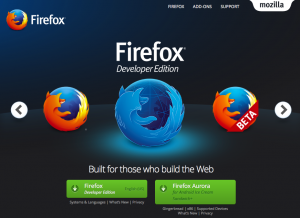
- В нижней части Kindle Fire HDX откроется всплывающее окно с надписью: «Файл этого типа может нанести вред вашему устройству. Вы все равно хотите сохранить fennec-47.0a2.multi.android-arm.apk?»
- Нажмите ОК.
- В левом нижнем углу экрана появится предупреждение о загрузке. (Ваш HDX не взорвется. Ничего страшного — в этом вы можете мне доверять.)
- Проведите пальцем вниз по меню Kindle HDX и нажмите на загрузку, чтобы установить.
- Перед установкой Aurora ваше устройство предупредит вас об этом. Это просто говорит о том, что Aurora получает доступ к избранным функциям конфиденциальности и доступа к устройствам. Опять же, все в порядке.
- Нажмите кнопку «Установить» в правом нижнем углу.
- Вы увидите установку браузера Aurora Firefox. Затем он сообщит вам, когда установка прошла успешно.
- Откройте браузер Aurora в правом нижнем углу или выберите «Готово». Значок Aurora теперь находится в меню главного экрана Kindle Fire и в ваших приложениях.
Вот и все! Теперь у вас есть несколько браузеров на выбор при работе в Интернете с помощью Kindle Fire HDX. Теперь у вас есть свобода выбора Firefox или Silk — в зависимости от того, что вы предпочитаете. Приятно иметь выбор, не так ли?